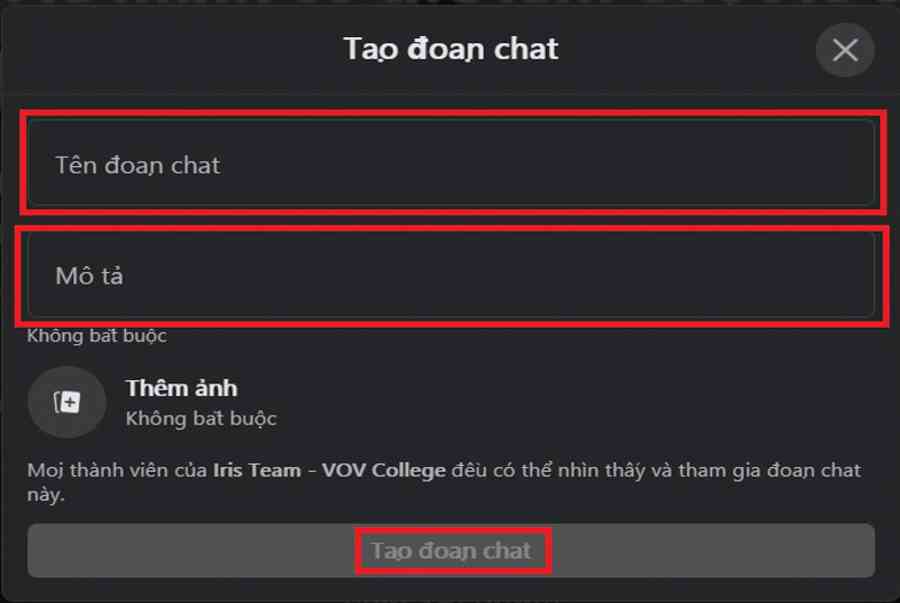
Cũng như vô số ứng dụng chat thông dụng khác, Messenger cho phép người dùng dễ dàng tạo facebook group chat nhằm kết nối với bạn bè hay những người cùng chung sở thích, chung chủ đề trò chuyện. Bài viết hôm nay sẽ hướng dẫn tất tần tật những điều bạn cần biết về cách tạo nhóm chat trên Facebook.
Tóm Tắt
Lợi ích của việc tạo nhóm chat trên Messenger
Bạn đang gặp khó khăn vất vả trong việc quản trị đội nhóm ? Bạn không biết làm cách nào để hoàn toàn có thể truyền đạt thông tin một cách nhanh gọn và cùng lúc đến với nhiều người ? Tại sao bạn không nghĩ đến việc sẽ xây dựng một nhóm chat trên Messenger ? Đây là một gợi ý tuyệt vời dành cho bạn nên bạn chưa tạo một nhóm chat .
Việc tạo nhóm chat trên Messenger vô cùng đơn thuần mà lại giúp bạn hoàn toàn có thể thao tác nhóm hiệu suất cao hơn. Các hoạt động giải trí trao đổi thông tin sẽ được diễn ra một cách nhanh gọn chính do Facebook được cho phép bạn tạo lập một nhóm chát tối đa lên đến 50 người .
Khi tạo nhóm chat bạn còn có thể đặt tên nhóm hoặc đặt biệt danh cho từng thành viên trong nhóm. Và còn rất nhiều tính năng khác sẽ được tôi chia sẻ ở các phần sau. Còn bây giờ tôi sẽ hướng dẫn bạn các cách để có thể tạo nhóm chat trên Messenger.
Bạn đang đọc: Hướng dẫn cách tạo nhóm chat Facebook Messenger (2021)
Tạo nhóm chat Facebook qua ứng dụng Messenger
Tạo group chat trên messenger
- #1: Trong ứng dụng của bạn, nhấn vào biểu tượng bút chì phía trên bên phải của màn hình
- #2: Chọn bạn bè Facebook muốn thêm vào nhóm (bạn có thể chỉnh sửa thành viên sau đó)
- #3: Nhấn “Xong” để tạo nhóm chat

Tạo group chat Facebook Messenger
Tạo group chat Facebook bằng máy tính
Cách lập nhóm chat Messenger trên máy tính
- Bước 1: Đăng nhập Facebook bằng tài khoản bạn muốn tạo nhóm chat facebook
- Bước 2: Nhấn nút New Message góc tay phải, dưới danh sách bạn bè online.
Lưu ý: Trong trường hợp bạn muốn thêm thành viên vào nhóm đã tồn tại, chỉ cần vào phần cài đặt trên cửa sổ cuộc trò chuyện (biểu tượng răng cưa), chọn “Add Friends to Chat“.
- Bước 3: Gõ tên những người bạn muốn tạo group chat facebook và tìm chọn từ danh sách hiện ra phía dưới.
- Bước 4: Sau khi chọn xong thành viên nhóm, gõ vài dòng để kích hoạt khung chat. Vậy là bạn đã lập xong nhóm chat trên Facebook.
Tôi vừa hướng dẫn bạn cách tạo nhóm chat trên messenger bằng máy tính. Vậy còn cách xoá nhóm chat facebook messenger trên máy tính thế nào ? Cùng theo dõi tiếp nhé !
Xóa nhóm chat Messenger trên máy tính
Nếu không muốn ở lại cuộc trò chuyện nữa, bạn vào phần cài đặt nhóm chat (biểu tượng bánh răng cưa) => Nhấn chọn Rời khỏi nhóm hoặc Xóa.
Tuy nhiên nếu bạn chỉ Xóa nhóm thì khi có thành viên khác gửi tin nhắn thì bạn vẫn sẽ nhận được thông tin .
FAQ
- Q: Có thể thêm bạn bè vào nhóm sau khi tạo group chat trên facebook không?
- A: Bạn có thể thêm bạn bè bất kỳ lúc nào bạn muốn. Thậm chí các thành viên khác (không trực tiếp tạo group) vẫn có thể thêm thành viên.
- Q: Là thành viên nhóm chat, làm thế nào để tắt thông báo?
- A: Bạn có thể dùng chế độ tắt thông báo. Đầu tiên mở group chat lên, nhấn vào tên group => Chọn Thông báo => Tắt thông báo.
- Q: Có thể tag bạn bè trong group chat không?
- A: Ứng dụng Facebook Messenger cho phép tag bạn bè trong group chat. Bạn chỉ việc gõ @ tên người đó. Messenger của đối phương sẽ hiện lên thông báo.
Cách tạo nhóm chat từ Facebook Group
Bạn muốn lập nhóm chat trên facebook dành riêng cho các thành viên trong một nhóm Facebook? Hoàn toàn có thể. Đây là tính năng cực kỳ thú vị để kết nối với những người cùng chung sở thích hay chủ đề trò chuyện.
Lưu ý: Không phải nhóm Facebook nào cũng có thể lập group chat trên facebook. Tính năng này chỉ áp dụng cho nhóm nhỏ không quá 250 thành viên.
Cách lập group chat từ nhóm Facebook
Trong list tính năng phía tay trái, chọn Chats => click nút “ Create Chat ” .

Click nút “Create Chat” để tạo nhóm
Đặt tên nhóm chat, chọn thành viên => Nhấn Create .

Nhấn “Create“ tạo đoạn chat
Đến đây thì bạn đã biết cách tạo group chat trên Facebook rồi!
Xem và tham gia nhóm chat
Bạn hoàn toàn có thể thấy toàn bộ nhóm chat trong thanh Chats. Đối với nhóm chat do bạn tạo, bạn sẽ thấy luôn tên nhóm, tin nhắn sau cuối và ngày tạo. Bạn cũng hoàn toàn có thể tham gia nhóm chat do các thành viên tạo .
Các thành viên khác trong nhóm cũng hoàn toàn có thể xem mọi nhóm chat trong thanh Chats này. tin tức họ thấy là tên nhóm và tên thành viên. Họ có quyền tham gia group chat hay tự tạo nhóm riêng .
Nếu có ai đó tạo group chat thì trên group sẽ hiện lên thông tin, lúc này các thành viên khác hoàn toàn có thể nhấn vào View Chat để vào xem và join nếu muốn .
Trong Chats, bạn hoàn toàn có thể xem tổng thể nhóm chat hiện có. Click vào “ View ” nếu muốn mở nhóm chat của bạn và click nút “ Close ” để đóng lại. Tuy nhiên nếu đóng khung chat thì mọi người sẽ không hề gửi hay nhận tin nhắn. Nhóm chat cũng không còn hiển thị trong group trừ khi bạn tìm kiếm trong Messenger .
Một số tính năng trong quản lý nhóm Messenger
Đổi tên nhóm

Cách đổi tên nhóm trong Messenger
Bước 1 : Bạn vào hộp thoại trong tin nhắn chát của nhóm và click vào chữ “ i ” ở phía bên phải trên cùng của group chat .
Bước 2 : Ấn vào tên nhóm và đổi tên nhóm của mình .
Xem thành viên nhóm
Bước 1: Click vào chữ “i” ở góc phải phía trên màn hình
Bước 2 : Sau đó nhấn chọn xem thành viên nhóm

Xem những thành viên nào đang có trong nhóm
Chặn thành viên nhóm
Bước 1 : Chọn “ Xem thành viên nhóm ”
Bước 2 : Bấm chọn thành viên nào bạn muốn chặn .
Bước 3 : Nhấn chọn “ Chặn ” .
Như vậy, từ nay thành viên đó sẽ không hề gửi tin nhắn đến group được nữa .

Chặn thành viên tham gia vào nhóm
Đặt biệt danh cho các thành viên

Đặt biệt danh cho thành viên trong nhóm
Bước 1 : Nhấn vào “ i ” bên góc phải màn hình hiển thị của group chat ,
Bước 2 : Nhấn vào “ Biệt danh ” .
Bước 3 : Chọn tên thành viên bạn muốn đặt biệt danh và đặt biệt danh cho họ ,
Bước 4 : Cuối cùng bạn nhấn “ Đặt ” để triển khai xong .
Rời khỏi nhóm

Cách rời khỏi nhóm Messenger
Bước 1 : Vào chữ “ i ”
Bước 2 : Nhấn vào “ Rời khỏi nhóm ” .
Bước 3 : Bạn liên tục nhấn “ Rời khỏi nhóm ” một lần nữa để mệnh lệnh được xác nhận .
Xóa nhóm
Messenger không có tính năng xóa nhóm vậy nên nếu bạn là Thành viên của nhóm thì bạn hoàn toàn có thể chọn tính năng Rời khỏi nhóm. Còn nếu bạn là Quản trị viên thì tiên phong bạn sẽ xóa hết các thành viên trong nhóm ra, sau đó bạn nhấn chọn Rời khỏi nhóm. Như vậy từ nay nhóm của bạn sẽ không còn sống sót nữa .
Hoặc khi chuyển giao dự án Bất Động Sản lại cho người mua, chúng tôi cũng dùng những nhóm chat tiện nghi này để hướng dẫn SEO website cho đội ngũ nhân viên cấp dưới In-house của họ và đạt được sự hiệu suất cao cao .
Nếu bạn có thắc mắc về các bước thực hiện, hãy để lại comment và chia sẻ với chúng tôi ngay nhé!
Source: https://final-blade.com
Category: Kiến thức Internet